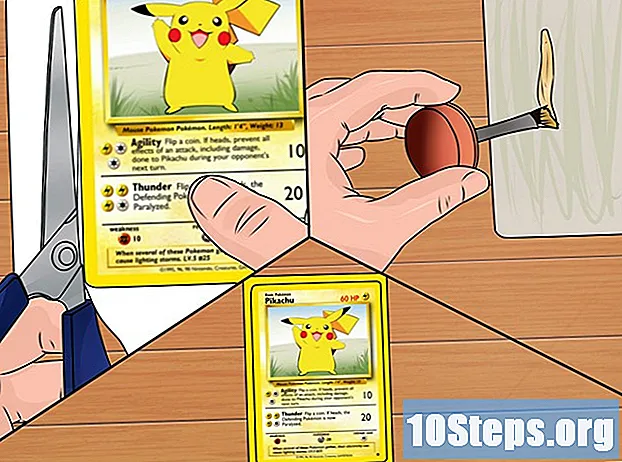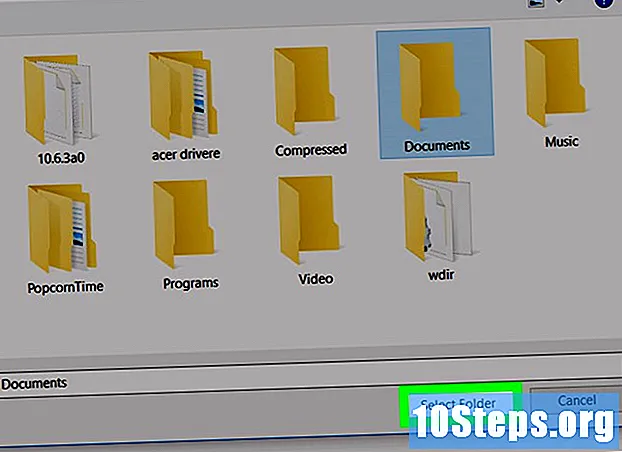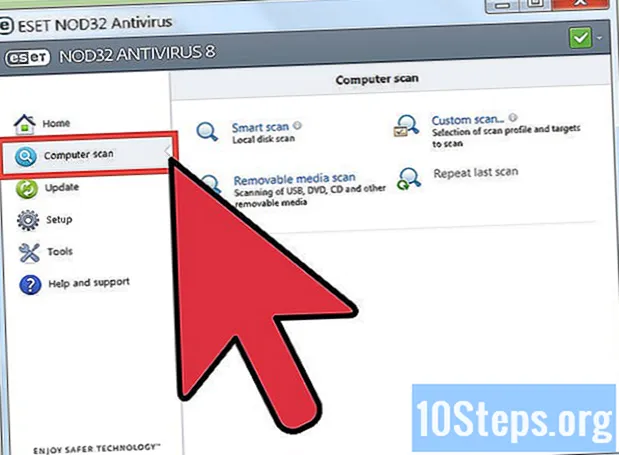
Contenido
El "Editor del Registro" es una base de datos que almacena la configuración y las opciones del sistema operativo Microsoft Windows. Contiene información y configuraciones para hardware, software del sistema operativo, software no operativo y configuraciones de usuario. El registro también proporciona una ventana para que el kernel funcione, exponiendo información de tiempo de ejecución, como contadores de rendimiento y hardware activo en tiempo real. También puede utilizar el "Editor del registro" para realizar cambios en las entradas del registro de su computadora, lo cual es muy útil para solucionar problemas de hardware o eliminar virus.
Pasos
Parte 1 de 3: Uso de la ventana "Ejecutar"
Haga clic en el menú "Inicio" y seleccione "Ejecutar". También puede presionar las teclas ⊞ ganar+R en cualquier versión de Windows. Si no puede abrir el menú "Inicio", consulte la siguiente sección.
- Windows 8: abre la pantalla "Inicio" y escribe correro busque la opción "Ejecutar" en la lista "Todas las aplicaciones".
- Windows 8.1: Haga clic derecho en el botón "Inicio" y seleccione "Ejecutar".
- Windows 10: Haga clic derecho en el botón "Inicio" y seleccione "Ejecutar".

Escribelo .regediten el cuadro "Ejecutar" y presione la tecla ’↵ Entrar’. Esto abrirá el "Editor del registro".- Dependiendo de la configuración de seguridad de su computadora, es posible que deba confirmar la apertura del "Editor del registro".
- El acceso requiere privilegios administrativos.

Navegue entre las entradas del registro. Utilice el menú a la izquierda del "Editor del registro" para encontrar las claves necesarias. Muchas carpetas contienen varios niveles de subcarpetas. Las claves de cada carpeta se mostrarán en el marco derecho.
Edite una clave haciendo doble clic en ella. Cuando hace doble clic en una tecla en el marco derecho, aparecerá una ventana que le permitirá editar los valores. Realice ediciones solo si sabe exactamente lo que está haciendo o sigue instrucciones calificadas. Hacer cambios en las claves cambiará el funcionamiento del sistema operativo y puede hacer que Windows falle.
- Haga clic aquí para obtener consejos sobre cómo editar el registro de forma segura.
Parte 2 de 3: Uso del "Símbolo del sistema"

Abra el "Símbolo del sistema". Hay varias formas de abrir el "Símbolo del sistema", lo que le permite tener alternativas si uno de los métodos no funciona.- Haga clic en el menú "Inicio" y seleccione "Símbolo del sistema". Si usa Windows 8.1, haga clic con el botón derecho en el botón "Inicio" y seleccione "Símbolo del sistema". Si está utilizando Windows 8, puede encontrar el "Símbolo del sistema" en la lista "Todas las aplicaciones" en la pantalla "Inicio".
- Presione las teclas ⊞ ganar+R, Escribelo cmd y presione la tecla ↵ Entrar.
- Presione las teclas control+⇧ Mayús+Esc para abrir el "Administrador de tareas". Haga clic en el menú "Archivo", mantenga presionada la tecla control y haga clic en "Ejecutar nueva tarea".
Escribelo .regedity presione la tecla↵ Entrar. También puede hacer esto en cualquier lugar del "Símbolo del sistema". El "Editor del registro" se abrirá en una ventana separada. Es posible que deba confirmar su apertura.
Utilice el marco de la izquierda para navegar por el registro. El árbol de carpetas de la izquierda le permite encontrar la clave deseada. Expanda las carpetas para ver subcarpetas adicionales. Seleccione una carpeta para mostrar todas las claves que contiene en el cuadro de la derecha.
Haga doble clic en la clave para editarla. Cuando encuentre la clave deseada en el marco derecho, haga doble clic en ella para abrirla. Tenga cuidado al realizar cambios, ya que un cambio incorrecto puede hacer que Windows se bloquee.
- Haga clic aquí para obtener sugerencias sobre cómo editar el registro de forma segura.
Parte 3 de 3: resolución de un problema al abrir el "Editor del registro"
Abra el "Símbolo del sistema". Si el "Editor del registro" no se abre, puede haber un problema con la configuración del sistema. Esto suele ser causado por algún virus o malware. Puede realizar un cambio para permitir el acceso al "Editor del registro" nuevamente, pero se recomienda encarecidamente que también tome medidas para eliminar las infecciones.
- Consulte el Paso 1 en la sección anterior para obtener instrucciones sobre cómo abrir el "Símbolo del sistema".
- También puede iniciar la computadora en "Modo seguro con símbolo del sistema" si tiene dificultades para abrirla en Windows. Haga clic aquí para obtener instrucciones sobre cómo acceder al "Modo seguro".
Ingrese el comando para desbloquear el "Editor del Registro". Utilizará el "Símbolo del sistema" para eliminar una clave de registro específica que bloquea la apertura del "Editor del registro". Ingrese el siguiente comando y presione la tecla ↵ Entrar:
- reg eliminar "HKLM Software Microsoft Windows NT CurrentVersion Image File Execution Options regedit.exe"
Intente abrir el "Editor del registro" nuevamente. Utilice algunos de los dos métodos anteriores para abrir el "Editor del registro".
Elimina cualquier virus o malware de tu computadora. Es muy probable que la razón por la que el bloqueo "Editor del registro" haya sido causado por un virus o una infección de malware. Esto puede haber sido causado por una descarga ilegal de un juego o software, un archivo adjunto de correo electrónico o la instalación de otro programa. Haga clic aquí para obtener instrucciones detalladas sobre cómo eliminar virus y malware. En los casos más graves, es posible que deba reinstalar Windows.
Advertencias
- El uso del "Editor del Registro" de Windows puede hacer que el sistema operativo se vuelva inestable, bloquee o incluso bloquee, requiriendo que lo reinstale. Úselo con precaución.